Microsoft Excel bietet umfangreiche Sicherheitsfunktionen, um Sie vor potenziell schädlichen Makros zu schützen. In diesem Beitrag erfahren Sie, welche Einstellungen Sie im Sicherheitscenter vornehmen können, was die einzelnen Optionen bedeuten und wie Sie sicher mit Makros arbeiten, ohne den Schutz Ihres Systems zu gefährden.
Warum Excel Makros blockiert
Makros sind kleine Programme, die in Excel-Dateien eingebettet sein können und wiederkehrende Aufgaben automatisieren. Sie basieren auf VBA (Visual Basic for Applications).
Da Makros jedoch auch schädlichen Code enthalten können, blockiert Excel seit einigen Versionen automatisch Makros aus unsicheren Quellen, zum Beispiel aus dem Internet oder aus E-Mail-Anhängen.
Hinweis: Seit 2022 blockieren Microsoft 365 und Excel 2021 standardmäßig alle Makros aus heruntergeladenen Dateien, bis Sie die Quelle ausdrücklich als vertrauenswürdig einstufen.
So ändern Sie die Makrosicherheits-Einstellungen in Excel
Die Einstellungen für Makros finden Sie im Sicherheitscenter von Excel.
Die Vorgehensweise ist in allen neueren Versionen (ab Excel 2010) nahezu identisch.
Schritt-für-Schritt-Anleitung
- Öffnen Sie Excel und klicken Sie auf die Registerkarte „Datei“.
- Wählen Sie im Menü „Optionen“.
- Im Dialogfenster „Excel-Optionen“ klicken Sie auf „Sicherheitscenter“.
- Klicken Sie auf „Einstellungen für das Sicherheitscenter…“.
- Wählen Sie im linken Bereich „Makroeinstellungen“ aus.
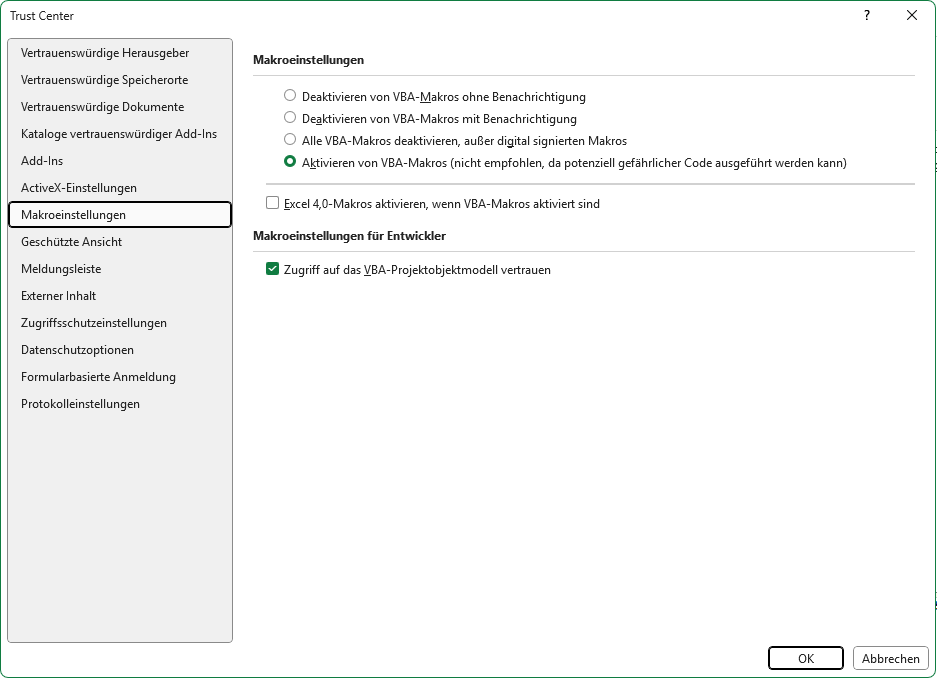
Excel-Optionen → Sicherheitscenter → Makroeinstellungen
Erklärung der Makro-Sicherheitsstufen
Im Fenster „Einstellungen für Makros“ können Sie zwischen vier Optionen wählen:
1. Alle Makros ohne Benachrichtigung deaktivieren
Alle Makros werden blockiert, ohne dass Excel Sie informiert.
Empfohlen, wenn Sie keinerlei Makros aus unbekannten Quellen ausführen möchten.
2. Alle Makros mit Benachrichtigung deaktivieren (Standard)
Excel informiert Sie, wenn eine Datei Makros enthält. Sie können dann entscheiden, ob Sie diese aktivieren möchten.
Diese Option bietet den besten Kompromiss zwischen Sicherheit und Komfort.
3. Alle Makros außer digital signierten Makros deaktivieren
Nur Makros, die mit einem gültigen digitalen Zertifikat eines vertrauenswürdigen Herausgebers signiert sind, dürfen ausgeführt werden.
Nicht signierte Makros werden blockiert.
4. Alle Makros aktivieren (nicht empfohlen)
Alle Makros werden automatisch ausgeführt – unabhängig von der Quelle.
Zugriff auf das VBA-Projektobjektmodell vertrauen
Unterhalb der Makroeinstellungen finden Sie eine weitere Option:
„Zugriff auf das VBA-Projektobjektmodell vertrauen“
Aktivieren Sie diese Einstellung nur, wenn Sie selbst VBA-Code entwickeln oder mit vertrauenswürdigen Makros arbeiten.
Sie erlaubt den programmgesteuerten Zugriff auf den VBA-Editor – was in falschen Händen ein Sicherheitsrisiko darstellen kann.
Vertrauenswürdige Speicherorte
Wenn Sie regelmäßig mit bestimmten Makros arbeiten, können Sie den betreffenden Ordner als vertrauenswürdigen Speicherort festlegen.
Alle Dateien in diesen Ordnern werden automatisch ohne Sicherheitsabfrage geöffnet.
Sie finden diese Einstellung ebenfalls im Sicherheitscenter unter
„Vertrauenswürdige Speicherorte“ → „Neuen Speicherort hinzufügen“.
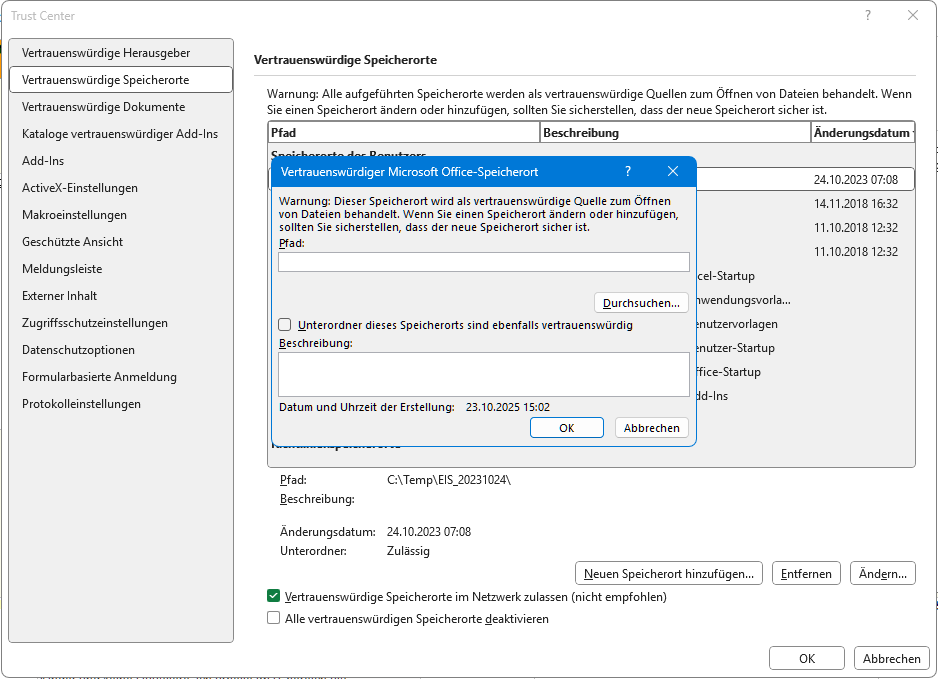
Excel Sicherheitscenter: Vertrauenswürdige Speicherorte
Wichtig für Microsoft 365 und Excel 2021
Seit Mitte 2022 gilt eine zusätzliche Schutzebene:
- Makros aus dem Internet werden grundsätzlich blockiert.
- Eine rote Informationsleiste zeigt den Hinweis
- „Microsoft hat die Ausführung von Makros blockiert, da die Quelle dieser Datei nicht vertrauenswürdig ist.“
Um diese Sperre zu entfernen, müssen Sie die Datei im Windows-Datei-Explorer freigeben:
- Rechtsklick auf die Datei → „Eigenschaften“
- Im Reiter „Allgemein“ unten den Haken bei „Zulassen“ setzen
- Mit „Übernehmen“ und „OK“ bestätigen
Danach wird die Datei als vertrauenswürdig eingestuft und Excel erlaubt die Ausführung der Makros.
Eine Detaillierte Erläuterung dazu, finden Sie im Artikel "Microsoft hat die Ausführung von Makros blockiert, da die Quelle dieser Datei nicht vertrauenswürdig ist"
Fazit: Sicherheit und Komfort in Einklang bringen
Die Makrosicherheitsfunktionen in Excel sind essenziell, um Ihr System vor Schadcode zu schützen.
Mit den richtigen Einstellungen können Sie jedoch komfortabel mit Ihren eigenen Makros arbeiten, ohne ständig blockiert zu werden.
- Verwenden Sie idealerweise die Einstellung „Alle Makros mit Benachrichtigung deaktivieren“.
- Aktivieren Sie Makros nur bei vertrauenswürdigen Dateien.
- Für häufig verwendete VBA-Projekte empfiehlt sich ein vertrauenswürdiger Speicherort.
So behalten Sie die Kontrolle – und bleiben dennoch produktiv.


